Cómo hacer una captura de pantalla en Android Wear fácilmente y sin ordenador
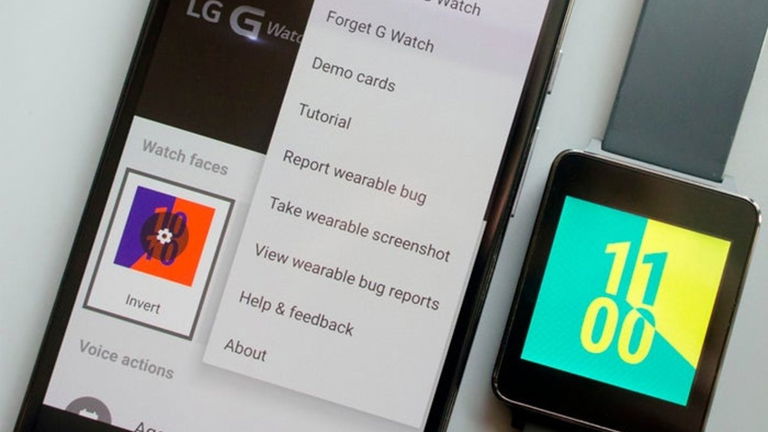
Aunque no es de esas cosas sin las que no podríamos vivir --como el cargador--, las capturas de pantalla son siempre algo útil a la hora de recordar alguna cosa que hayamos visto mientras usábamos nuestro teléfono. Como sabréis si tenéis un dispositivo con Android Wear, no podíais hacer capturas de pantalla, hasta ahora. Con la nueva actualización de Android 5.0 Lollipop y la nueva versión de Android Wear podemos hacer capturas de pantalla de nuestros smartwatches, y vamos a aprender cómo hacerlo.
Antes podíamos hacerlo utilizando comandos ADB con el ordenador y, en fin, era toda una parafernalia totalmente innecesaria si lo que queríamos era, simplemente, hacer una captura de pantalla de nuestro reloj inteligente. Antes de nada, es estrictamente necesario que tengamos actualizado nuestro smartwatch a la última versión de Android Wear y que también tengamos la última versión de la aplicación de Android Wear instalada, sino este proceso no funcionará.
Ahora debemos activar las opciones de desarrolladores en nuestro teléfono. Para ello, nos vamos a "Ajustes", luego a "Información del teléfono" y pulsamos siete veces en "Número de compilación". Cuando volvamos al menú principal de los ajustes nos aparecerá un nuevo acceso llamado "Opciones de desarrollo" o "de desarrollador", según el terminal. No es necesario hacer nada dentro, solo tenerlas habilitadas.
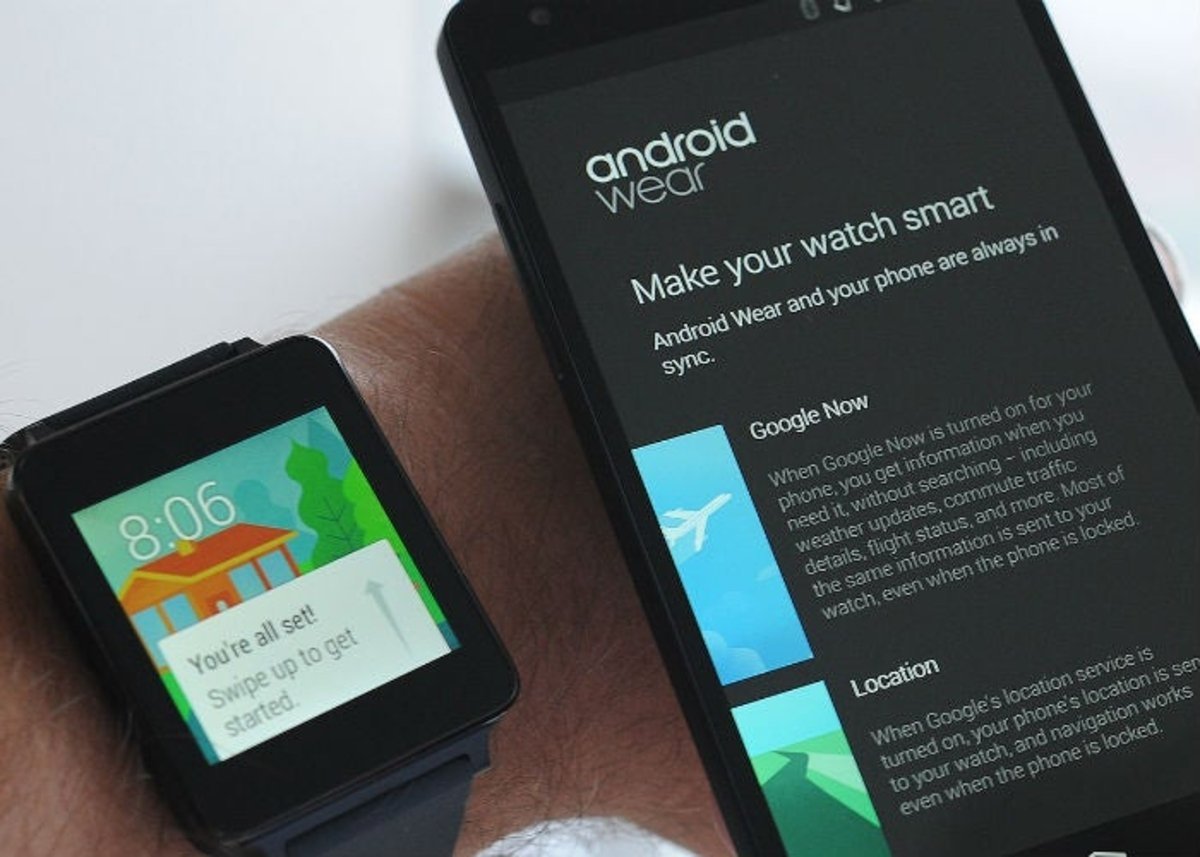
Ahora nos vamos a nuestro reloj y pulsamos el botón con los tres puntitos en la parte superior derecha y veremos algunas opciones, entre las que están las "opciones de desarrollador" que hemos habilitado antes en nuestro terminal. Accedemos y veremos una que se llama "Tomar captura de pantalla del wearable" --ya os digo que varía según el dispositivo--. Pulsamos el botón y el teléfono detectará que hemos hecho una captura de pantalla en el wearable.
A diferencia de las capturas de pantalla que hacemos en nuestro smartphone, la captura de pantalla de Android Wear no es inmediatamente visible en el dispositivo. Cuando nos salte la notificación de que la captura de pantalla está lista, le damos a donde nos pone "Pulsa para enviar" y ya la recibiremos en nuestro dispositivo bajo el nombre de "screen.png" --hay que renombrarlas manualmente porque, si hacemos más, se irán sobrescribiendo y las perderemos--.
Si tenemos un smartwatch redondo, como el Motorola Moto 360, tendremos unas franjas negras para hacer la captura totalmente cuadrada, es algo que tenéis que tener presente. Podéis solucionarlo de dos maneras: o bien poniendo un fondo transparente en vuestro wearable o bien recortándolas una vez las tengáis en vuestro dispositivo.